Hướng dẫn này sẽ hướng dẫn bạn cách ghép nối hoặc kết nối Microsoft Surface Pen với Surface hoặc PC tương thích.
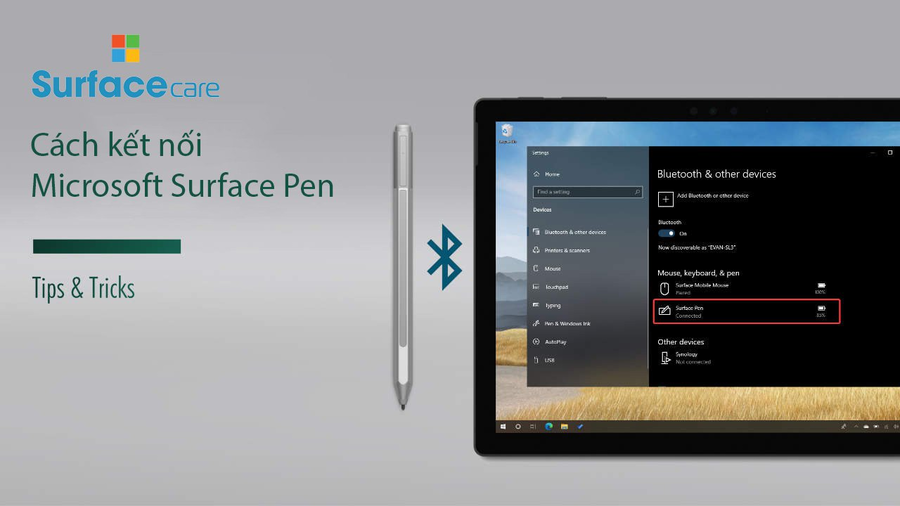
Surface Pen là một công cụ thiết yếu cho Surface PC của bạn vì tất cả các mẫu Surface ngoại trừ Surface RT , Surface 2 và Surface Laptop Go đều tương thích với Surface Pen. Nó hoạt động tốt nhất trên Surface Go , Surface Pro , Surface Laptop Studio và Surface Studio .
Bạn không cần phải ghép nối hoặc kết nối Surface Pen để bắt đầu phác thảo hoặc vẽ trên thiết bị Surface của mình. Tuy nhiên, việc ghép nối Surface Pen với máy tính xách tay hoặc máy tính bảng cho phép bạn truy cập đầy đủ các chức năng và thông tin của Surface Pen.
Cách ghép nối bút Microsoft Surface
Có một số cách để ghép nối hoặc kết nối Surface Pen với PC của bạn và đây là cách đơn giản nhất để thực hiện điều đó.
Đặt Surface Pen ở Chế độ ghép nối
Để đặt Surface Pen ở chế độ ghép nối Bluetooth (bật chế độ có thể phát hiện Bluetooth)
Nhấn và giữ nút tẩy đuôi trong 5 – 7 giây.
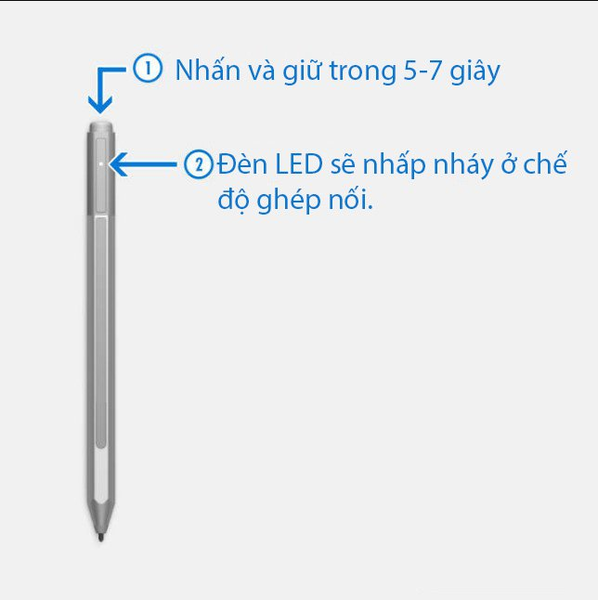
Đèn LED màu trắng sẽ nhấp nháy khi ở chế độ ghép nối. Bây giờ, bạn có thể tiếp tục quá trình ghép nối trên máy tính của mình.
Chọn Bắt đầu và mở ứng dụng Cài đặt.
Trước tiên, bạn phải truy cập Cài đặt Windows bằng cách nhấp vào nút Bắt đầu và biểu tượng Bánh răng (hoặc bằng cách sử dụng phím tắt Win + I ).
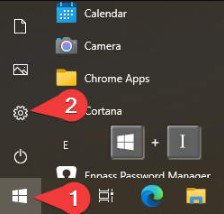
Đi tới Thiết bị
trong Cài đặt Windows, chọn “ Thiết bị “ .
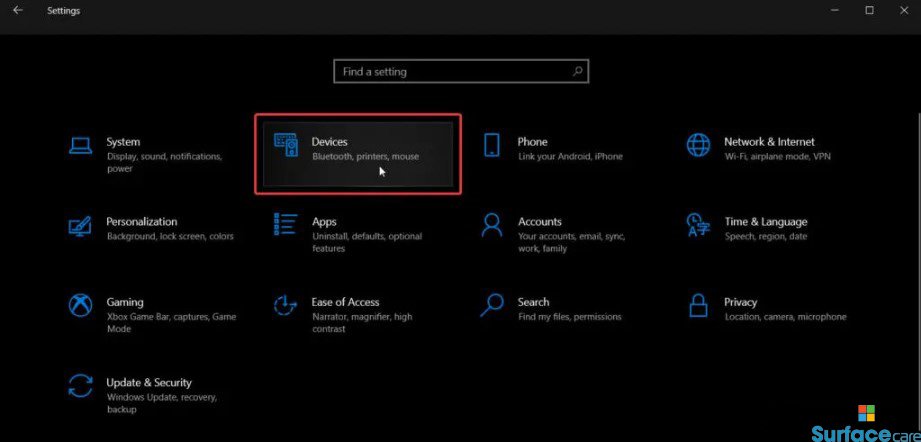
Chọn “Thêm Bluetooth hoặc các thiết bị khác”.
Bên trong trang “Bluetooth và các thiết bị khác”, nhấp vào “+ Thêm Bluetooth hoặc các thiết bị khác”.
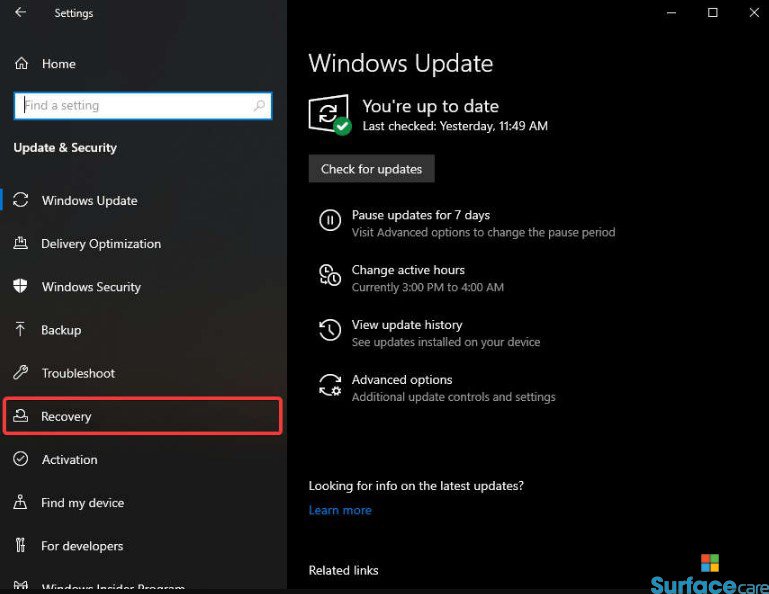
Quan trọng: Đảm bảo Bluetooth được bật trên Surface của bạn bằng cách chuyển nút bật Bluetooth sang bật, như trong hình trên.
Chọn “Bluetooth”
Chọn tùy chọn đầu tiên có “Bluetooth” để kết nối với bất kỳ thiết bị Bluetooth nào, bao gồm cả Microsoft Surface Pen.
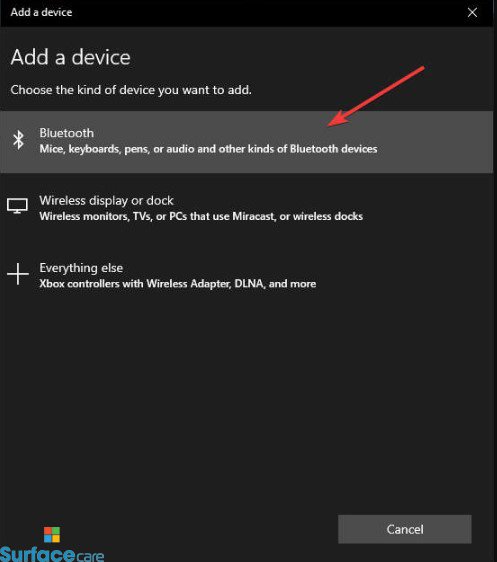
Chọn “Surface Pen”
Sẽ mất vài giây để phát hiện tín hiệu Bluetooth của Surface Pen. Chọn Surface Pen khi nó xuất hiện trong danh sách thiết bị Bluetooth.
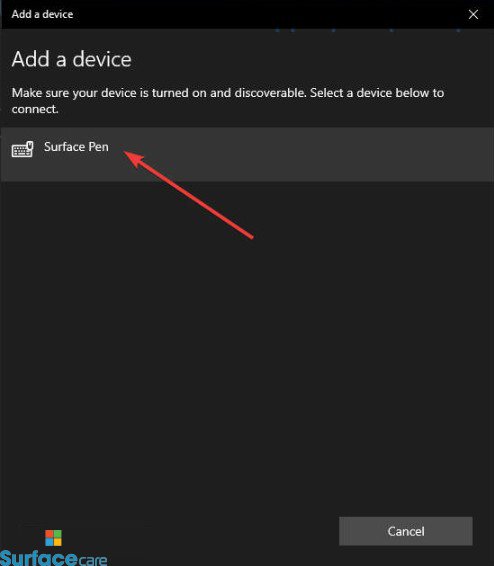
Nhấp vào “Xong”.
Sau khi quá trình ghép nối hoàn tất, nhấn Done để đóng cửa sổ.
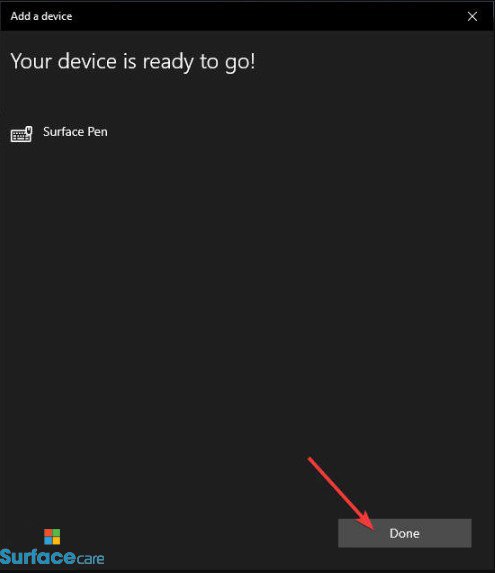
Cách kiểm tra trạng thái kết nối và ghép nối bút Surface của bạn
Nếu bạn không chắc trước đây mình đã kết nối Surface Pen với PC hay chưa thì đây là cách xác minh điều đó:
Đi tới Cài đặt > Thiết bị > Bluetooth và các thiết bị khác
Thông tin về Surface Pen phải được liệt kê trong phần “Chuột, bàn phím và bút” . Trong trường hợp này, Surface Pen của tôi đã được kết nối và còn 85% pin.
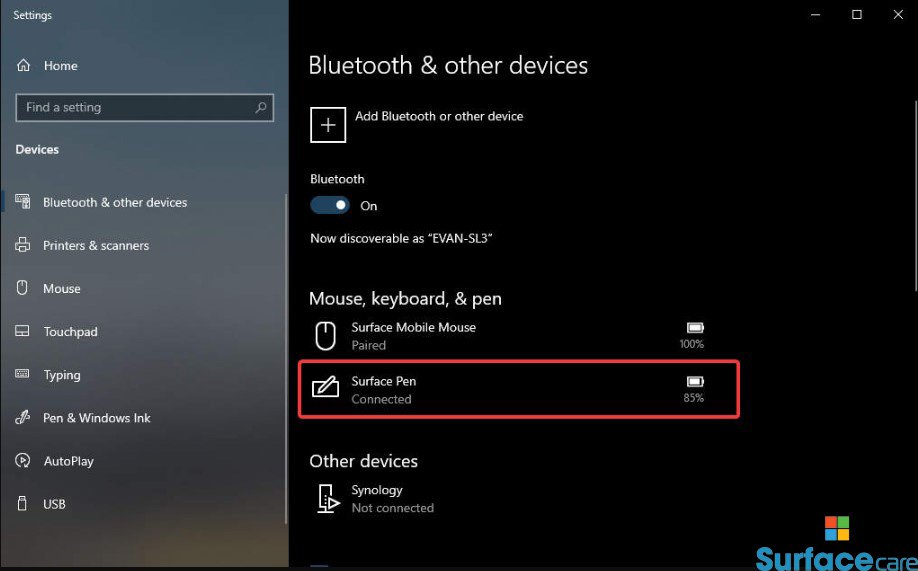
Giờ đây, bạn có thể kết nối Surface Pen với Surface hoặc bất kỳ Windows 10 nào với PC hỗ trợ Bluetooth.
Xem thêm:
Những mẫu Microsoft Surface đáng mua nhất trong năm 2024.
Dịch vụ sửa chữa Surface uy tín, lấy ngay tại Hà Nội, HCM, Đà Nẵng.


